uniapp 电商app 富文本框的使用——添加图文功能
uniapp 富文本框的使用

uniapp中是有富文本框组件的。
uniapp中的富文本框组件的使用官网链接:https://uniapp.dcloud.io/component/editor?id=editor


官网富文本框的展示部分:(下面红框框住的菜单含义如下:)
- B 加粗
- I 斜体
- U 下划线
- 居中
- 靠右
- 字体
- 撤回
- 反撤回
- 添加横线
- 图片

结构部分:
<editor id="editor" class="ql-container" :placeholder="placeholder" @ready="onEditorReady"></editor>
代码部分:
export default {
data() {
return {
placeholder: '开始输入...'
}
},
methods: {
onEditorReady() {
uni.createSelectorQuery().select('#editor').context((res) => {
this.editorCtx = res.context
}).exec()
},
undo() {
this.editorCtx.undo()
}
}
}
最上面图片的展示代码如下:
textarea 多行文本组件的使用——标题与副标题部分
<textarea v-model="detail.title" placeholder="添加标题" auto-height placeholder-class="grey"/>
v-model绑定的是多行文本的内容,placeholder是提示信息,auto-height是根据内容自动高度增加,placeholder-class是提示信息的样式类名
picker 选择组件的使用——文章分类的使用
<picker @change="bindPickerChange" :value="index" :range="array">
<view class="uni-input">{{array[index]}}</view>
</picker>
index 文章分类数组的索引,range文章分类的数组,此数组的格式是字符串的数组,如果接口返回的数据不合适,则需要通过for循环遍历进行数组重构。
image 组件——封面图片的上传
uniapp 提供了上传图片的api;


uniapp 官网提供的上传图片的示例如下:
uni.chooseImage({
count: 6, //默认9
sizeType: ['original', 'compressed'], //可以指定是原图还是压缩图,默认二者都有
sourceType: ['album'], //从相册选择
success: function (res) {
console.log(JSON.stringify(res.tempFilePaths));
}
});
在上传完图片后,可以通过阿里OSS进行本地图片转化为网络图片,然后通过uniapp.uploadFile的方法将网络图片获取到。
具体代码如下所示:
async chooseImage(type) {
let _this = this;
uni.chooseImage({
count: 1, //最多可以选择的图片张数,默认9
sizeType: ['original', 'compressed'], //original 原图,compressed 压缩图,默认二者都有
sourceType: ['album', 'camera'], //album 从相册选图,camera 使用相机,默认二者都有
success: (respone) => {
_this.$request.urlRequest(
'/gate/oss/token', {},
'GET',
(res) => {
if (res.code == 200) {
let data = res.result;
let env = {
uploadImageUrl: 'https://58d.oss-cn-hangzhou.aliyuncs.com/', // 默认存在根目录,可根据需求改
AccessKeySecret: data.AccessKeySecret, // AccessKeySecret 去你的阿里云上控制台上找
OSSAccessKeyId: data.AccessKeyId, // AccessKeyId 去你的阿里云上控制台上找
stsToken: data.SecurityToken,
timeout: 87600 //这个是上传文件时Policy的失效时间
}
let dir = 'images/';
let filePath = respone.tempFilePaths[0];
const aliyunFileKey = dir + new Date().getTime() + Math.floor(Math.random() * 150) + '.png';
const aliyunServerURL = env.uploadImageUrl; //OSS地址,需要https
const accessid = env.OSSAccessKeyId;
const policyBase64 = _this.getPolicyBase64(env);
const signature = _this.getSignature(policyBase64, env); //获取签名
const stsToken = env.stsToken;
let param = {
'key': aliyunFileKey,
'policy': policyBase64,
'OSSAccessKeyId': accessid,
'signature': signature,
'success_action_status': '200',
'x-oss-security-token': stsToken,
'stsToken': stsToken,
};
uni.uploadFile({
url: "https://58d.oss-cn-hangzhou.aliyuncs.com/", //开发者服务器 url
filePath: filePath, //要上传文件资源的路径
name: 'file', //必须填file
formData: param,
success: (res) => {
if(type){
_this.detail.imageUrl = aliyunServerURL + aliyunFileKey;
return;
}
_this.editorCtx.insertImage({
src: aliyunServerURL + aliyunFileKey, // 此处需要将图片地址切换成服务器返回的真实图片地址
alt: '图片',
width:"320upx",// 此处可以对图片进行尺寸的限制,否则页面中的图片会展示不全
mode:'widthFix',
success: function(e) {}
});
},
fail: (err) => {
// _this.msg.push(JSON.stringify(err));
// err.wxaddinfo = aliyunServerURL;
// failc(err);
},
})
}
}
)
}
});
editor 富文本框组件的使用——添加图文部分
<editor class="ql-container" :placeholder="placeholder" :show-img-size="true" :show-img-toolbar="true"
:show-img-resize="true" @ready="onEditorReady" id="editor" @statuschange="statuschange" @focus="editFocus" @blur="editBlur"
ref="editot"></editor>
<view class="tool-view" >
<view class="tool">
<jinIcon class="single" type="" font-size="44upx" title="插入图片" @click="chooseImage"></jinIcon>
<jinIcon class="single" type="" font-size="44upx" title="修改文字样式" @click="showMore" :color="showMoreTool ? activeColor : '#666666'"></jinIcon>
<jinIcon class="single" type="" font-size="44upx" title="分割线" @click="insertDivider"></jinIcon>
<jinIcon class="single" type="" font-size="44upx" title="撤销" @click="undo"></jinIcon>
<jinIcon class="single" type="" font-size="44upx" title="重做" @click="redo"></jinIcon>
<jinIcon class="single" type="提交" font-size="40upx" title="设置" @click="showSetting"></jinIcon>
</view>
<!-- 文字相关操作 -->
<view class="font-more" v-if="showMoreTool">
<jinIcon class="single" type="" font-size="44upx" title="加粗" @click="setBold" :color="showBold ? activeColor : '#666666'"></jinIcon>
<jinIcon class="single" type="" font-size="44upx" title="斜体" @click="setItalic" :color="showItalic ? activeColor : '#666666'"></jinIcon>
<jinIcon class="single" type="" font-size="44upx" title="分割线" @click="setIns" :color="showIns ? activeColor : '#666666'"></jinIcon>
<jinIcon class="single" type="" font-size="44upx" title="标题" @click="setHeader" :color="showHeader ? activeColor : '#666666'"></jinIcon>
<jinIcon class="single" type="" font-size="44upx" title="居中" @click="setCenter" :color="showCenter ? activeColor : '#666666'"></jinIcon>
<jinIcon class="single" type="" font-size="44upx" title="居右" @click="setRight" :color="showRight ? activeColor : '#666666'"></jinIcon>
</view>
</view>
style样式如下:
.ql-container {
line-height: 160%;
font-size: 34upx;
width: 100%;
height:calc(100vh - 450upx);
overflow-y: auto;
margin: 20upx auto;
// position: relative;
// top:0;
border:2upx solid #bbb;
padding:20upx 30upx;
box-sizing: border-box;
// padding-bottom:600upx;
}
.tool-view {
width: 100vw;
position: fixed;
bottom: 0;
left: 0;
}
.tool {
height: 100upx;
display: flex;
align-items: center;
justify-content: space-around;
width: 100%;
background: #eee;
}
.font-more {
position: absolute;
left: 0;
height:100upx;
bottom: 100upx;
display: flex;
align-items: center;
justify-content: space-around;
width: 100%;
background: rgb(235, 235, 235);
overflow: hidden;
transition: all 0.15s;
}
.setting-layer {
position: absolute;
bottom: 100upx;
background: #fff;
width: 250upx;
right: 20upx;
box-shadow: 0 2px 8px rgba(0, 0, 0, 0.15);
border-radius: 8upx;
}
.setting-layer .single {
height: 80upx;
font-size: 32upx;
padding: 0 30upx;
display: flex;
align-items: center;
line-height: 80upx;
flex-direction: row;
color: #666;
}
.setting-layer .single .icon {
margin-right: 20upx;
}
.setting-layer-mask {
position: fixed;
left: 0;
top: 0;
width: 100vw;
height: 100vh;
background: transparent;
}

script部分代码:
data({
return{
showMoreTool: false,
showBold: false,
showItalic: false,
showIns: false,
showHeader: false,
showCenter: false,
showRight: false,
showSettingLayer: false,
activeColor: '#F56C6C',
screenHeight:"",
keyboardFlag:false,
}
}),
onLoad(options){
this.iosFlag = (uni.getSystemInfoSync().platform=='ios');//判断当前环境为安卓或IOS
this.screenHeight = uni.getSystemInfoSync().windowHeight;//获取当前环境的高度
this.getList();//获取文章分类的数据
if(options && options.id){ // 根据链接中的id获取内容,这个是修改或展示图文的时候需要调用的接口
this.id = options.id;
this.getDetail(options.id);
}
},
onBackPress(options) {
//监听页面的返回按键
let _this = this;
if (options.from === 'backbutton' && !_this.id) {
this.editorCtx.getContents({ // 通过这个方法可以获取富文本框中的内容
success: (data)=> {
this.richText = data;
}
})
// 下面的if判断,如果标题/副标题/封面图/富文本框内容只要是有一个有内容的,则需要进行弹窗提示是否保存为草稿
if(_this.richText || _this.detail.title || _this.detail.secondTitle || _this.detail.imageUrl){
uni.showModal({
title: '是否保存为草稿?',
content: '',
confirmText: "保存草稿",
confirmColor: "#FF7424",
success: res=> {
if (res.confirm) {
this.$request.urlRequest( // 调用保存草稿的接口
"/goods/Academy/saveDraft",
{
academyCategoryId:this.dataList[this.index].id,
essay:this.richText.html,
imageUrl:this.detail.imageUrl,
secondTitle:this.detail.secondTitle,
title:this.detail.title
},
'post',
(res)=> {
console.log(res);
if(res.code==200){
uni.showToast({
title:"草稿保存成功"
})
setTimeout(()=>{
uni.redirectTo({
url:"/pages/school/articleList?status=1"
})
// 在监听页面返回的功能中,只有遇到了return true才算是返回成功
return true;
},1500)
}
})
}else{
uni.navigateBack();
return true;
}
}
});
return true;
}
uni.navigateBack();
return true;
}
},
methods:{
// 监听富文本框组件的准备工作
onEditorReady(e) {
uni.createSelectorQuery()
.in(this)
.select('.ql-container')
.fields({
size: true,
context: true
}, res => {
this.editorCtx = res.context;
this.editorCtx.setContents({
html: this.detail.essay
})
})
.exec();
},
// 富文本框组件的重做
undo() {
this.editorCtx.undo();
},
// 插入图片
async chooseImage(type) {
let _this = this;
console.log(_this.editorCtx);
uni.chooseImage({
count: 1, //最多可以选择的图片张数,默认9
sizeType: ['original', 'compressed'], //original 原图,compressed 压缩图,默认二者都有
sourceType: ['album', 'camera'], //album 从相册选图,camera 使用相机,默认二者都有
success: (respone) => {
_this.$request.urlRequest(
'/gate/oss/token', {},
'GET',
(res) => {
if (res.code == 200) {
let data = res.result;
let env = {
uploadImageUrl: 'https://58d.oss-cn-hangzhou.aliyuncs.com/', // 默认存在根目录,可根据需求改
AccessKeySecret: data.AccessKeySecret, // AccessKeySecret 去你的阿里云上控制台上找
OSSAccessKeyId: data.AccessKeyId, // AccessKeyId 去你的阿里云上控制台上找
stsToken: data.SecurityToken,
timeout: 87600 //这个是上传文件时Policy的失效时间
}
let dir = 'images/';
let filePath = respone.tempFilePaths[0];
const aliyunFileKey = dir + new Date().getTime() + Math.floor(Math.random() * 150) + '.png';
const aliyunServerURL = env.uploadImageUrl; //OSS地址,需要https
const accessid = env.OSSAccessKeyId;
const policyBase64 = _this.getPolicyBase64(env);
const signature = _this.getSignature(policyBase64, env); //获取签名
const stsToken = env.stsToken;
let param = {
'key': aliyunFileKey,
'policy': policyBase64,
'OSSAccessKeyId': accessid,
'signature': signature,
'success_action_status': '200',
'x-oss-security-token': stsToken,
'stsToken': stsToken,
};
uni.uploadFile({
url: "https://58d.oss-cn-hangzhou.aliyuncs.com/", //开发者服务器 url
filePath: filePath, //要上传文件资源的路径
name: 'file', //必须填file
formData: param,
success: (res) => {
if(type){
_this.detail.imageUrl = aliyunServerURL + aliyunFileKey;
return;
}
_this.editorCtx.insertImage({
src: aliyunServerURL + aliyunFileKey, // 此处需要将图片地址切换成服务器返回的真实图片地址
alt: '图片',
width:"320upx",
mode:'widthFix',
success: function(e) {}
});
},
fail: (err) => {
// _this.msg.push(JSON.stringify(err));
// err.wxaddinfo = aliyunServerURL;
// failc(err);
},
})
}
}
)
}
});
},
// 阿里OSS存储的格式转化
getSignature(policyBase64, env) {
const accesskey = env.AccessKeySecret;
const bytes = Crypto.HMAC(Crypto.SHA1, policyBase64, accesskey, {
asBytes: true
});
const signature = Crypto.util.bytesToBase64(bytes);
return signature;
},
getPolicyBase64(env) {
let date = new Date();
date.setHours(date.getHours() + env.timeout);
let srcT = date.toISOString();
const policyText = {
"expiration": srcT, //设置该Policy的失效时间,超过这个失效时间之后,就没有办法通过这个policy上传文件了
"conditions": [
["content-length-range", 0, 5 * 1024 * 1024] // 设置上传文件的大小限制,5mb
]
};
const policyBase64 = base64.encode(JSON.stringify(policyText));
return policyBase64;
},
// 富文本框组件插入分割线
insertDivider() {
this.editorCtx.insertDivider();
},
redo() {
this.editorCtx.redo();
},
// 富文本框组件菜单显示更多
showMore() {
this.showMoreTool = !this.showMoreTool;
this.editorCtx.setContents()
},
// 富文本框内容加粗
setBold() {
this.showBold = !this.showBold;
this.editorCtx.format('bold');
},
// 富文本框内容斜体展示
setItalic() {
this.showItalic = !this.showItalic;
this.editorCtx.format('italic');
},
// 富文本框组件检测状态
checkStatus(name, detail, obj) {
if (detail.hasOwnProperty(name)) {
this[obj] = true;
} else {
this[obj] = false;
}
},
// 富文本框组件菜单的改变
statuschange(e) {
var detail = e.detail;
this.checkStatus('bold', detail, 'showBold');
this.checkStatus('italic', detail, 'showItalic');
this.checkStatus('ins', detail, 'showIns');
this.checkStatus('header', detail, 'showHeader');
if (detail.hasOwnProperty('align')) {
if (detail.align == 'center') {
this.showCenter = true;
this.showRight = false;
} else if (detail.align == 'right') {
this.showCenter = false;
this.showRight = true;
} else {
this.showCenter = false;
this.showRight = false;
}
} else {
this.showCenter = false;
this.showRight = false;
}
},
// 富文本框
setIns() {
this.showIns = !this.showIns;
this.editorCtx.format('ins');
},
// 富文本框组件将文字变成标题文字
setHeader() {
this.showHeader = !this.showHeader;
this.editorCtx.format('header', this.showHeader ? 'H2' : false);
},
// 富文本框组件内容居中展示
setCenter() {
this.showCenter = !this.showCenter;
this.editorCtx.format('align', this.showCenter ? 'center' : false);
},
// 富文本框组件内容靠右展示
setRight() {
this.showRight = !this.showRight;
this.editorCtx.format('align', this.showRight ? 'right' : false);
},
// 获取文章分类的接口调用
getList(){
this.$request.urlRequest(
"/goods/AcademyCategory/list",
{},
'get',
(res)=> {
if(res.code==200){
if(!res.result){
return;
}
this.dataList = res.result;
this.dataList.forEach(item=>{
this.array.push(item.academyCategoryName);
})
}
}
)
},
// 提交信息
showSetting() {
if(!this.detail.title || !this.detail.imageUrl){
uni.showToast({
title:"请补全信息",
icon:"none"
})
return;
}
// #ifdef APP-PLUS
this.editorCtx.getContents({
success: (data)=> {
this.richText = data;
uni.showModal({
title: '确定提交吗?',
content: '提交后将进入审核阶段',
confirmText: "确定提交",
confirmColor: "#FF7424",
success: res=> {
if (res.confirm) {
if(this.id){
this.$request.urlRequest(
"/goods/Academy/reEditAcademy",
{
id:this.id,
academyCategoryId:this.dataList[this.index].id,
essay:this.richText.html,
imageUrl:this.detail.imageUrl,
secondTitle:this.detail.secondTitle,
title:this.detail.title
},
'post',
(res)=> {
console.log(res);
if(res.code==200){
uni.showToast({
title:"提交成功"
})
setTimeout(()=>{
uni.redirectTo({
url:"/pages/school/articleList?status=2"
})
},1500)
}
}
)
}else{
this.$request.urlRequest(
"/goods/Academy/publishAcademy",
{
academyCategoryId:this.dataList[this.index].id,
essay:this.richText.html,
imageUrl:this.detail.imageUrl,
secondTitle:this.detail.secondTitle,
title:this.detail.title
},
'post',
(res)=> {
console.log(res);
if(res.code==200){
uni.showToast({
title:"提交成功"
})
setTimeout(()=>{
uni.redirectTo({
url:"/pages/school/articleList?status=2"
})
},1500)
}
}
)
}
}
}
});
}
})
// #endif
},
// 富文本框组件添加光标
async editFocus() {
this.keyboardFlag = true;
},
// 富文本框组件移除光标
editBlur() {
this.keyboardFlag = false;
},
release(isPublic) {
this.showSettingLayer = false;
this.editorCtx.getContents({
success: res => {
Object.assign(res, {
isPublic: isPublic
})
this.$emit('editOk', res);
}
})
},
}
}
jinIcon的组件
引入 import jinIcon from ‘./jin-icons.vue’;
注册 components: {jinIcon},
组件的内容如下:
<template>
<view class="content">
<view class="icon" :style="{color: color, fontSize: fontSize}" v-html="type" @click="toclick"></view>
</view>
</template>
<script>
export default {
props: {
type: {
type: String,
default: ''
},
color: {
type: String,
default: '#666666'
},
fontSize: {
type: String,
default: '34rpx'
}
},
methods: {
toclick() {
this.$emit('click');
}
}
}
</script>
<style scoped>
.content{
display: flex;
align-items: center;
justify-content: center;
}
@font-face {
font-family: 'jin';
/** 阿里巴巴矢量图标库的字体库地址,可以替换自己的字体库地址 **/
src: url('https://at.alicdn.com/t/font_1491431_6m7ltjo8wi.ttf') format('truetype');
}
.icon {
font-family: jin !important;
font-size: 34rpx;
}
</style>







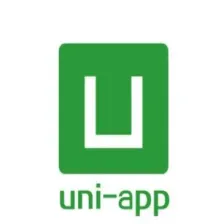















 3401
3401










 前端领域优质创作者
前端领域优质创作者

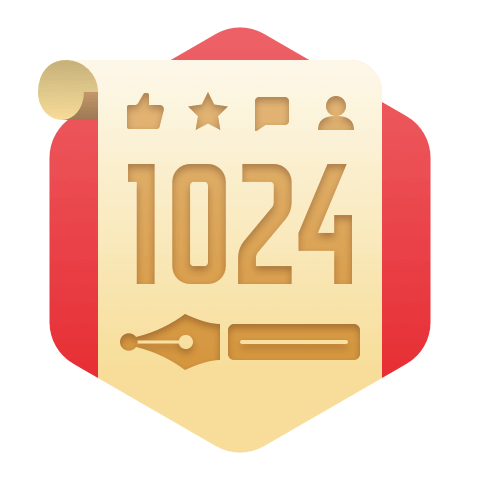
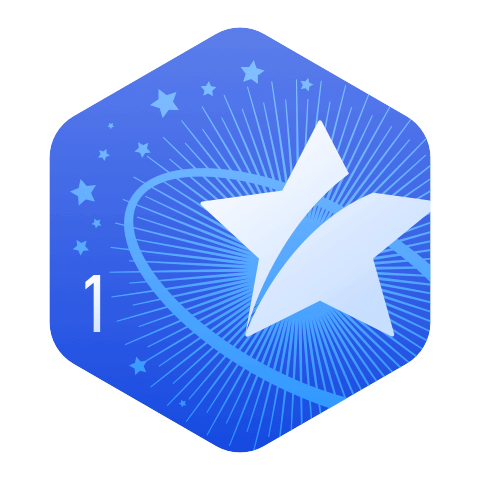



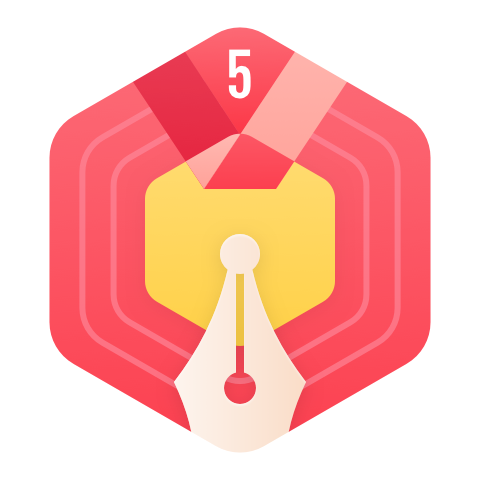
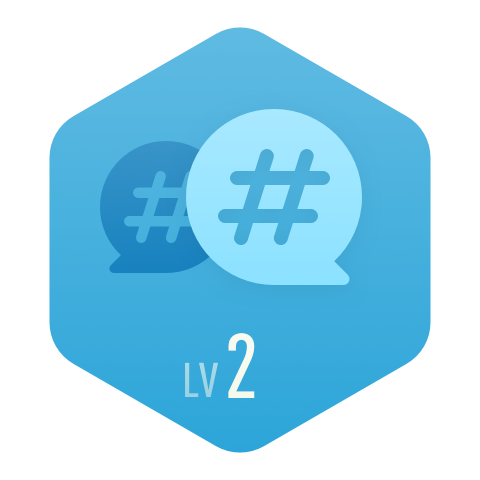
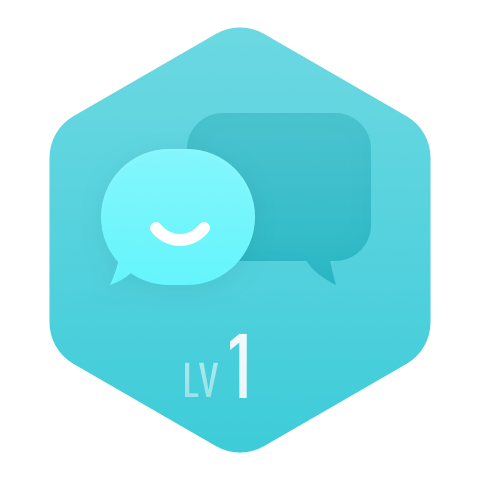































































叶浩成520: http://t.csdnimg.cn/MvGH1 用这个吧,我后来用的这个
qq_36422854: 正需要这个样式轮播,swiper上的这样的轮播加上按钮点击有问题,不好解决
xjf18250534957: 请问一下你CDN的文件地址在哪里,百度富文本Ueditor1.4.2的
qq_53615229: 你好,remake函数显示not a function,请问是什么原因
weixin_68768710: 求代码中sortBy函数